Na Surfaceu se čini da Appleovom novom iOS 10.3 nedostaje puno zvukova, ali u stvarnosti to je prilično veliko ažuriranje iOS ekosustava. Ovo je ažuriranje prvi iOS koji sadrži Appleov sustav ispravnih datoteka (APFS). A ovo nam ažuriranje daje sjajne alate za upravljanje Apple ID-om pomoću novih značajki iOS 10.3!

povezani članci
- Kako se prijaviti na iCloud.com
- Apple ID onemogućen? Kako vratiti Apple ID
- Kako izbrisati Apple ID
- Osnovni savjeti za iCloud.com
Kako postati bolji upravitelj računa iDevice
Prije svega, Apple je dramatično pojednostavio upravljanje Apple ID računom sa iOS 10.3. I to su dobre vijesti. U ovom smo članku usredotočeni na sedam jednostavnih stvari koje možete učiniti pomoću ove pojednostavljene postavke upravljanja računom.
Započnimo….
Vaš novi odjeljak profila Apple ID
Nakon što instalirate iOS 10.3, dodirnite Postavke da biste pregledali novi odjeljak o upravljanju računom. Odmah ćete primijetiti razliku u odnosu na prethodnu verziju iOS-a.

Prvo što vidite u novom iOS-u je da je vaš Apple ID na vrhu ovog odjeljka. Mnogo stvari sada možete raditi odavde, a da ne morate ići nikamo drugdje ili pretraživati unutar postavki.
Da biste započeli, dodirnite svoj Apple ID ispod okvira za pretraživanje u postavkama. U ovom su području u osnovi tri ključna dijela.
Sedam savjeta za upravljanje Apple ID-om pomoću iOS-a 10.3
Savjet 1. Provjerite sve pouzdane uređaje povezane s vašim Apple ID-om
Nova postavka omogućuje vam prikaz svih pouzdanih uređaja koje ste povezali sa svojim Apple ID-om. Sve ove uređaje vidite na dnu zaslona.
Dodirnite bilo koji od ovih uređaja i provjerite jeste li uključili Find My iPhone (ili neki drugi Appleov proizvod.) I provjerite je li postavljen za izvođenje iCloud sigurnosnih kopija.
Odjeljak s informacijama o uređaju također potvrđuje ako ste ga postavili za primanje kontrolnih kodova za dvofaktorsku autentifikaciju.
Savjet br. 2: Upravljanje Appleovim najavama i Appleovim vijestima
Uz iOS 10.3 ovu novu postavku možete koristiti za upravljanje svim Appleovim najavama i preporukama za proizvode koji stižu na vašu e-poštu.
U gornjem dijelu dodirnite Ime, Telefonski brojevi, E-pošta .

Na sljedećem zaslonu pomaknite se dolje do odjeljka Vijesti i najave i omogućite ili onemogućite značajke povezane s Apple komunikacijom i Apple vijestima.
Ovaj je odjeljak lako mjesto za upravljanje svim komunikacijama koje primate od Applea, uključujući vijesti iz Apple News i druge stvari koje se prikazuju u vašoj pristigloj pošti.
Savjet br. 3: Upravljajte pouzdanim telefonskim brojevima povezanim s vašim Apple ID-om
Dodirnite " Lozinka i sigurnost" na glavnom zaslonu ove postavke i vidjet ćete popis pouzdanih telefonskih brojeva povezanih s vašim Apple ID-om. To vam pokazuje jeste li za svoj račun postavili dvofaktorsku provjeru autentičnosti.
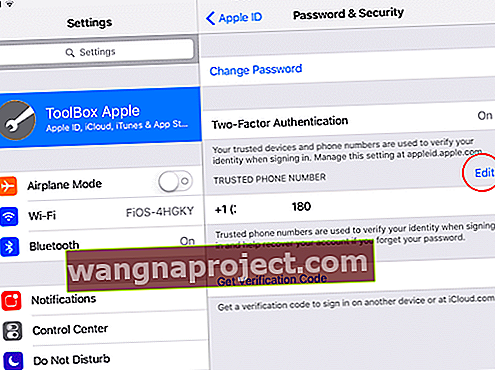
Dodirnite Dodaj telefonske brojeve da biste dodali ostale brojeve na koje želite primati kontrolne kodove povezane s postavkom 2FA (dvofaktorska provjera autentičnosti). Ako upotrebljavate dvofaktorsku autentifikaciju, ovo vam vrlo olakšava uređivanje i dodavanje novih telefonskih brojeva za primanje kontrolnih kodova.
Odvojite vrijeme za postavljanje drugih pouzdanih brojeva za svoj Apple ID ako koristite 2FA. Ovo je ušteda vremena i ublažava mnoge glavobolje oporavka.
Dodirnuvši "Dobij kontrolni kôd", dobivate kontrolni kôd od Applea.
Dodirnite Postavke> Apple ID> Lozinka i sigurnost> Upravljanje lozinkama da biste promijenili lozinku povezanu s vašim Apple ID-om.
Savjet br. 4 Razumijevanje upotrebe iCloud-a i lako nadogradite plan pohrane
Uz iOS 10.3, Apple nudi jednostavnu oku ugodnu grafiku koja pokazuje koliko iCloud pohrane trenutno koristite i u koju svrhu. Dodirnite iCloud, a sljedeći zaslon ističe vaše detalje o upotrebi iClouda.

Kucanje na iCloud grafikon pokazuje vam razne mogućnosti upravljanja vašim iCloud pohranom. Odaberite "Promijeni plan pohrane" da biste lako nadogradili svoj iCloud Storage.

Koristeći ovdje odjeljak iCloud, također možete lako upravljati i postaviti razne aplikacije za upotrebu ili ne upotrebu iCloud-a, omogućiti ili onemogućiti svoj iCloud pogon i upravljati postavkama vezanim uz Dijeljenje moje lokacije .
Savjet br. 5 Nabavite brzi pregled iCloud pohrane koju koristi vaša Mac Desktop
Ako koristite Macbook sa Sierrom i postavljen je za pohranu radne površine na iCloud, lako možete provjeriti dokumente i prostor koji oni troše na vašem iCloudu.
Da biste to učinili, dodirnite iCloud> Upravljanje pohranom. Zatim dodirnite Ostali dokumenti pod DOKUMENTI & PODACI i odaberite Desktop. Ovo vam pokazuje sve dokumente koje imate u iCloud-u sa radne površine Macbooka.
Savjet br. 6: Potvrdite podatke o plaćanju zajedno s adresom za dostavu

Kada dodirnete pridruženo „Plaćanje i poštarina “ , vidjet ćete svoj trenutni način plaćanja i adresu za dostavu koje ste prethodno postavili za svoj Apple ID. Na ovom mjestu upravljajte podacima o kreditnoj kartici i svim promjenama adrese za dostavu.
Savjet br. 7 Provjerite aplikacije koje su postavljene za automatsko preuzimanje u App Storeu
Dodirnite iTunes i App Store povezane s vašim Apple-Id-om i vidjet ćete popis aplikacija koje su postavljene za automatsko preuzimanje. Možete omogućiti ili onemogućiti svaku od ovih aplikacija, uključujući ažuriranja.
Postavka centraliziranog upravljanja računom uvedena u iOS 10.3 također vam omogućuje postavljanje obiteljskog dijeljenja i unošenje promjena u sliku povezanu s vašim Apple ID-om. Možete započeti s postavljanjem obiteljskog dijeljenja klikom na "Postavi obiteljsko dijeljenje".
Promjena fotografije povezane s vašim Apple Id-om je također jednostavna. Samo dodirnite trenutnu fotografiju na vrhu zaslona i možete snimiti novu fotografiju ili odabrati postojeću za svoj Apple ID.
U sažetku
Te značajke ni na koji način nisu nove u iOS-u. Sve ste to mogli učiniti u ranijim verzijama iOS-a. Svidja nam se samo činjenica da je Apple preusmjerio ključne elemente upravljanja računima na jedno središnje mjesto. To olakšava upravljanje stvarima povezanim s vašim Apple ID-om.
Želimo da ovaj odjeljak za upravljanje računima ima brzi način za provjeru i upravljanje svim našim pretplatama, prethodnim kupnjama aplikacija i poviješću kupnji u aplikaciji. To bi bilo super cool i olakšalo bi nam život redovitim iFolkovima.
Pa, što mislite o novom iOS 10.3 do sada?


